Introduction
Bon nombre de sociétés semblent avoir découvert que l'internet mobile existait uniquement depuis l'arrivée de l'iPhone. Une situation totalement stupide car bien entendu l'internet mobile existe depuis des années déjà avec les terminaux Windows Mobile ou Symbian, même s'il est vrai que les sites WEB mobile ne sont pas encore très nombreux sur la toile. Il est en plus étonnant de voir que bon nombre de grands médias ont décidé de créer des sites WEB à un format spécial ... pour un appareil qui possède comme principal argument de vente la particularité d'être le premier appareil mobile à pouvoir offrir une véritable navigation sur le WEB classique ! Enfin la situation est ainsi et autant s'adapter à celle ci plutôt que d'essayer de faire changer les mentalités.
Si l'arrivée de sites WEB au format iPhone est en général une bonne chose on pourra toutefois regretter que bon nombre de sites utilisent le "User Agent", l'identité renvoyée par le navigateur, pour retourner telle ou telle version d'un site WEB. Si sur le papier cette manière de faire peut être une bonne idée, dans la pratique elle se révèle très souvent désastreuse. En effet certains appareil comme les terminaux Android par exemple ne sont pas du tout reconnus comme terminaux mobiles alors qu'ils sont plus que capables d'afficher par exemple des sites prévus pour l'iPhone pour la simple et bonne raison que l'iPhone et Android utilisent le même moteur de rendu HTML développé par Apple ! Enfin pas de panique car la solution existe et reste assez simple à mettre en œuvre.
Dans ce petit tutoriel nous allons donc vous donner l'astuce qui va vous permettre de faire croire aux site WEB que vous naviguez à partir d'un iPhone en lieu et place d'un terminal Android. Une astuce qui permettra de gonfler les stats de pénétration de l'iPhone sur le net :)
Changer le "User Agent" de Android pour le transformer en iPhone
Pour changer le "User Agent" du navigateur Android en iPhone c'est très simple et aucune bidouille de type root, modification de fichiers n'est nécessaire. Il suffit d'utiliser l'interface du navigateur WEB. Très simple et à la portée de tous.
A noter que nous avons réalisé cette manipulation sur un appareil possédant la
version 1.5 Cupcake de Android et que nous ne pouvons pas vous assurer à 100% que ça marchera sur toutes les version de Android (Pour rappel le HTC Dream est fourni avec une version 1.1).
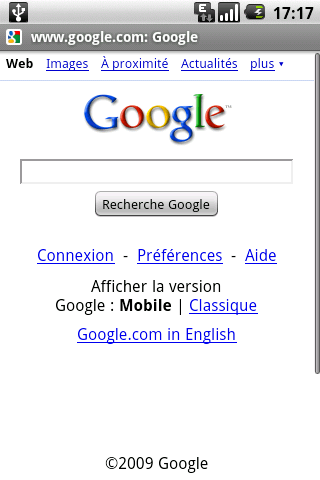 En premier lieu il faut lancer le navigateur WEB de Android
En premier lieu il faut lancer le navigateur WEB de Android
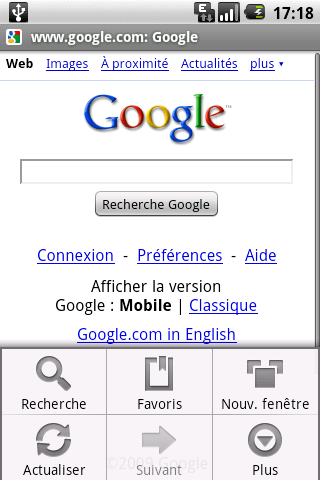 Ensuite il faut sélectionner "Rechercher" pour y entre une adresse WEB
Ensuite il faut sélectionner "Rechercher" pour y entre une adresse WEB
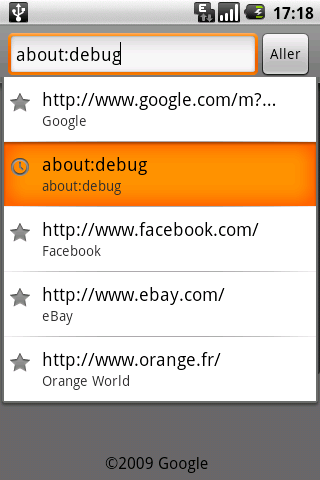 Comme adresse saisir "about:debug" puis cliquer sur "Aller" (Là il ne se passe rien et c'est normal)
Comme adresse saisir "about:debug" puis cliquer sur "Aller" (Là il ne se passe rien et c'est normal)
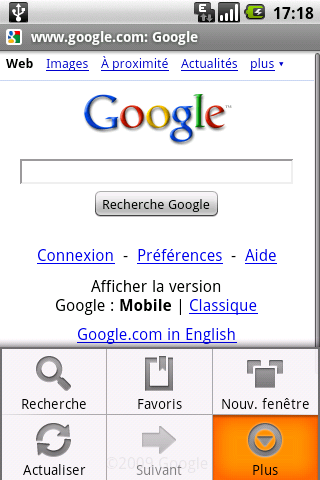 Ensuite appuyer sur "Menu" puis choisir "Plus" pour accéder aux paramètres du navigateur
Ensuite appuyer sur "Menu" puis choisir "Plus" pour accéder aux paramètres du navigateur
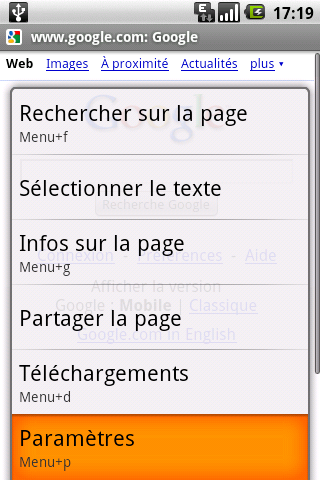 Sélectionner "Paramètres"
Sélectionner "Paramètres"
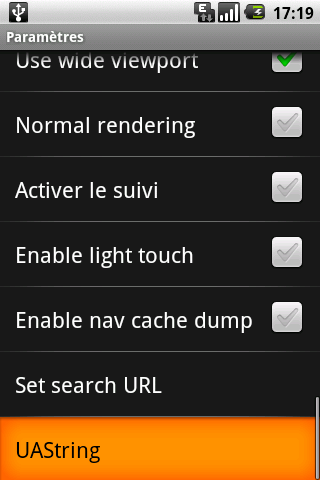 Sélectionner "UAString" qui est le dernier paramètre. Si vous n'avez pas se paramètre reprendre la manipulation à son début
Sélectionner "UAString" qui est le dernier paramètre. Si vous n'avez pas se paramètre reprendre la manipulation à son début
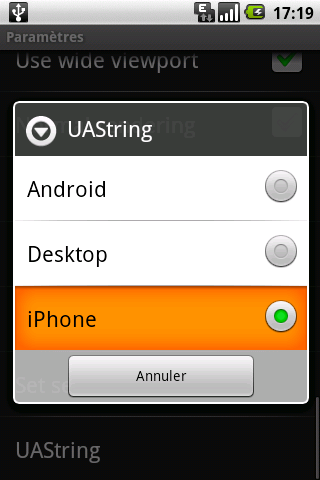 Sélectionner ensuite "iPhone" dans la liste proposée. Pour revenir au paramètre initial il suffit de choisir "Android"
Sélectionner ensuite "iPhone" dans la liste proposée. Pour revenir au paramètre initial il suffit de choisir "Android"
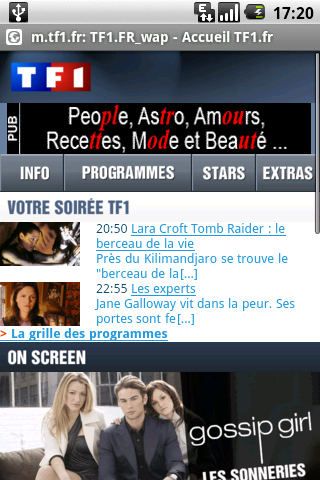 A vous le plaisir de naviguer sur des sites iPhone comme celui de TF1 par exemple
A vous le plaisir de naviguer sur des sites iPhone comme celui de TF1 par exemple
A noter que cette manipulation devra être effectuée à chaque redémarrage de l'appareil ou du navigateur (Quand l'application est fermée totalement et non en tâche de fond). Un petit inconvénient mais qui au final est un bon point qui vous permettra de ne pas oublier de revenir au mode normal et de n'utiliser l'astuce que pour les sites mal programmés.
Solution alternative pour changer le UserAgent de manière définitive ... ou presque
Si la première méthode est la plus simple à mettre en oeuvre il en existe une autre un peu plus compliquée mais qui a le mérite de faire que le User Agent n'a pas besoin d'être sélectionner à chaque redémarrage de l'appareil. Une situation bien plus pratique si vous naviguez régulièrement sur des sites iPhone. Pour réaliser cette prouesse il faut :
- Créer sur votre ordinateur le fichier iphone.xml avec ce contenu :
<?xml version='1.0' encoding='utf-8' standalone='yes' ?>
<map>
<boolean name="normal_layout" value="false" />
<string name="Operator">20801</string>
<boolean name="remember_passwords" value="true" />
<boolean name="enable_tracing" value="false" />
<boolean name="autofit_pages" value="true" />
<boolean name="enable_nav_dump" value="false" />
<string name="default_user_agent">Mozilla/5.0 (iPhone; U; CPU iPhone OS 2_2_1 like Mac OS X; fr-fr) AppleWebKit/525.18.1 (KHTML, like Gecko) Version/3.1.1 Mobile/5H11 Safari/525.20</string>
<string name="user_agent">2</string>
<boolean name="wide_viewport" value="true" />
<boolean name="open_in_background" value="false" />
<string name="text_size">SMALLER</string>
<boolean name="accept_cookies" value="true" />
<boolean name="enable_light_touch" value="true" />
<boolean name="enable_plugins" value="true" />
<boolean name="small_screen" value="false" />
<string name="default_text_encoding">Latin-1</string>
<boolean name="enable_javascript" value="true" />
<string name="homepage">http://www.google.com/</string>
<boolean name="save_formdata" value="true" />
<boolean name="load_images" value="true" />
<int name="errorflag" value="0" />
<string name="default_ua_profile">http://www.htcmms.com.tw/Android/Common/HTC_Magic/ua-profile.xml</string>
<boolean name="show_security_warnings" value="true" />
<boolean name="login_initialized" value="true" />
<boolean name="block_popup_windows" value="true" />
</map>
- Connecter son appareil en mode debug (Voir par exemple tuto sur changement firmware si vous ne savez pas de quoi il s'agit)
- Taper sur votre ordinateur à partir du répertoire où se trouve le fichier XML tout juste créé la commande adb push iphone.xml /data/data/com.android.browser/shared_prefs/com.android.browser_preferences.xml pour copier le nouveau fichier de paramètres du navigateur sur votre terminal.
- Puis un petit redémarrage de l'appareil pour s'assurer que les paramètres soient bien pris en compte
Besoin d'aide supplémentaire ?
Si vous avez besoin d'un aide supplémentaire n'hésitez surtout pas à aller dans le
forum du site où la communauté Smartphone France se fera un plaisir de vous aider afin que votre expérience Android se passe dans les meilleures conditions possible. N'oubliez jamais que Smartphone France est votre site et qu'il ne vit que pour vous ... et surtout grâce à vous.
Si vous venez d'un autre site n'oubliez pas que ça ne sert à rien de poser vos éventuelles question sur cet autre site. L'endroit où vous avez le plus de chance de trouver réponse à vos questions est sans aucun aucune hésitation sur le site où vous avez pu lire cette information et tout ça ça se passe dans le
forum du site.
Pour rappel Smartphone France est bien plus qu'un simple WIKI. Si vous désirez vous tenir régulièrement au courant de l'actualité Android n'hésitez surtout pas à visiter régulièrement
le site principal.
Votre avis ?
Le principal intérêt d'un Wiki est que tout le monde peut y participer en modifiant tout simplement les pages qu'il désire. Si vous désirez apporter votre pierre à l'édifice, n'hésitez surtout pas à modifier cette page pour y apporter votre témoignage afin de le partager avec "les communautés Windows Mobile et Android Francophones"